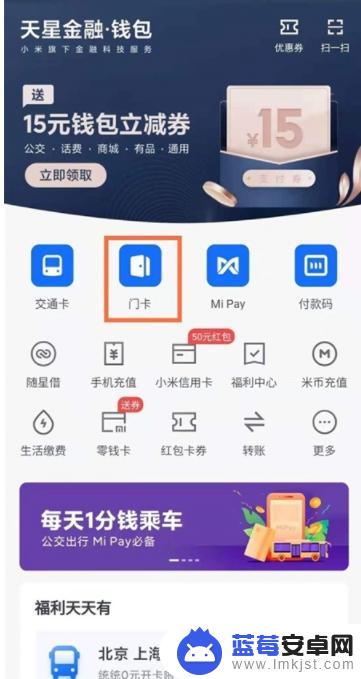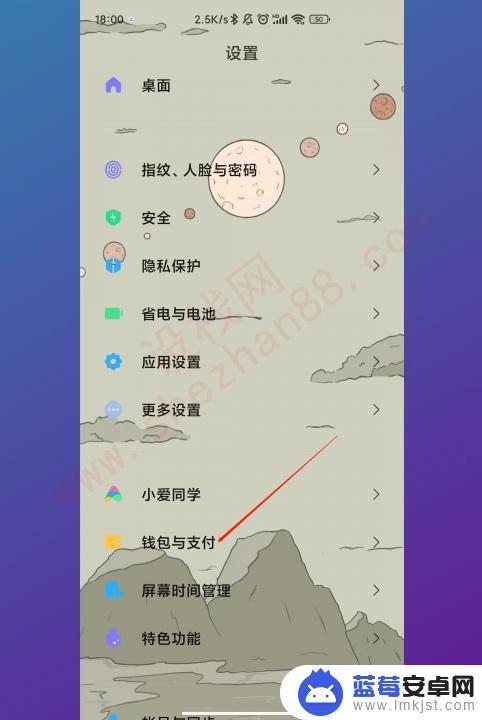随着科技的不断发展,智能手机在我们生活中扮演着越来越重要的角色,小米手机作为国内知名的智能手机品牌之一,在门禁卡方面也有着不俗的表现。许多小米手机用户都希望能够将门禁卡信息录入手机的NFC功能中,以便实现刷卡开门的便利。小米手机如何将门禁卡信息写入NFC呢?接下来我们就来详细了解一下小米手机门禁卡写入的教程。
小米手机门禁卡写入教程
操作方法:
1.首先准备两样东西,一张门禁卡,一个小米手机(支持NFC功能的)

2.然后打开手机上边的应用【小米钱包】。
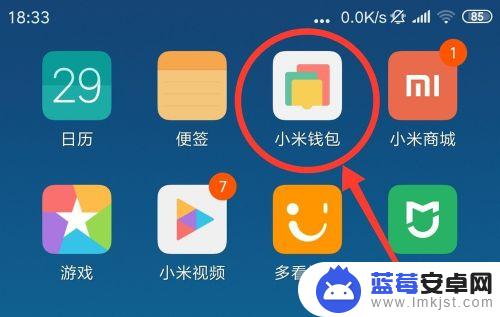
3.进来后有很多选项,点击【门卡】。
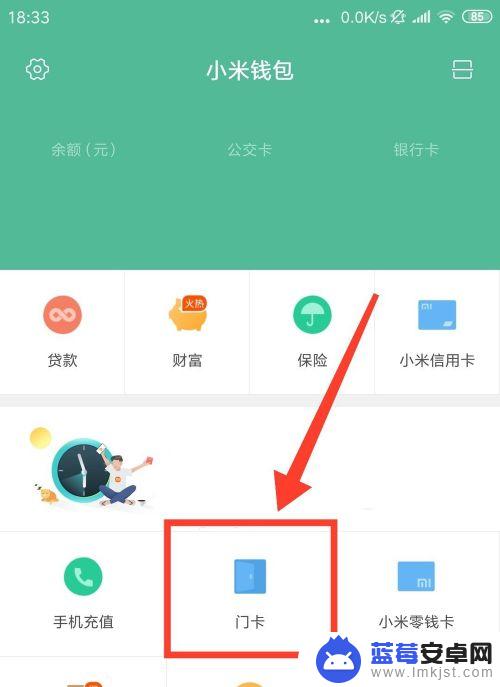
4.进来后选择门卡类型,已经现有门卡的了。就直接点击第一个【模拟实体门卡】。
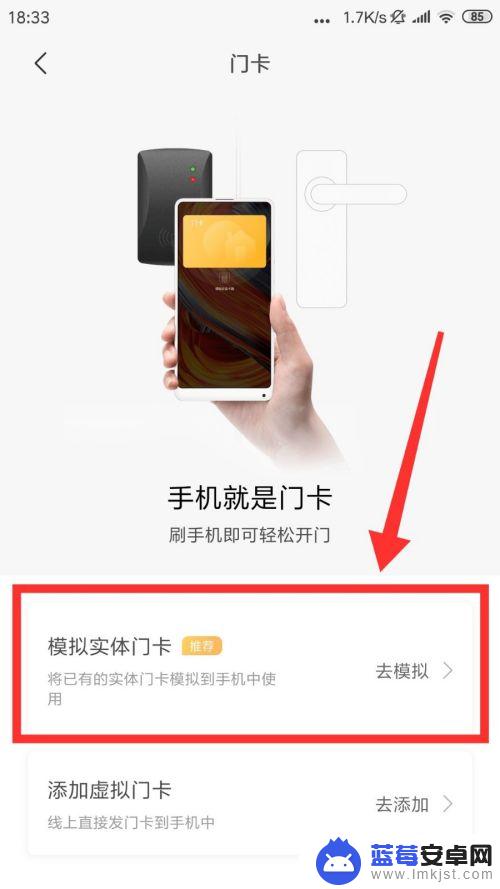
5.点击底下的【开始检测】。
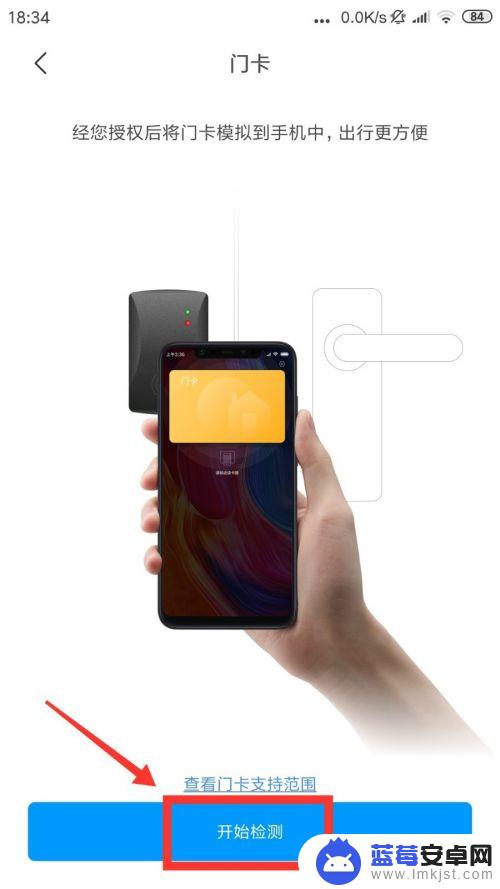
6.然后将门卡放在手机提示的区域,点击【开始模拟】。
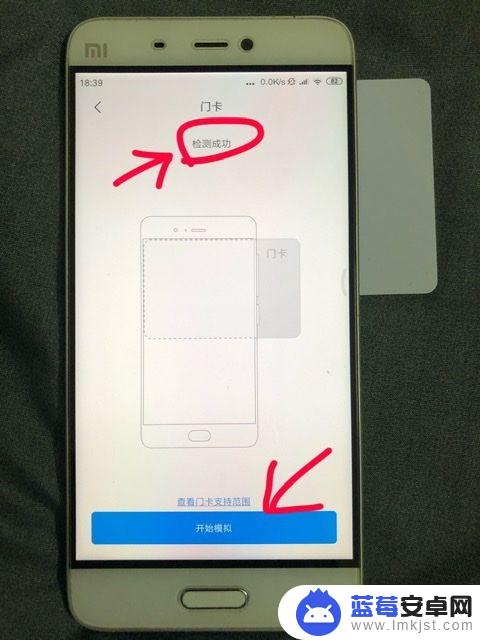
7.这时候跳到这个界面,先验证身份,然后再输入小米账号密码验证。点击【立即认证】。
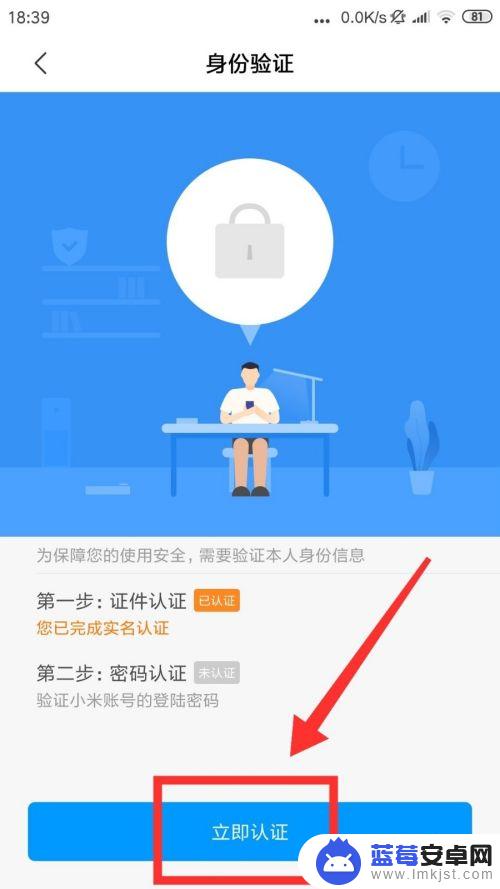
8.认证完成后,再这个操作等待时间会久一点。
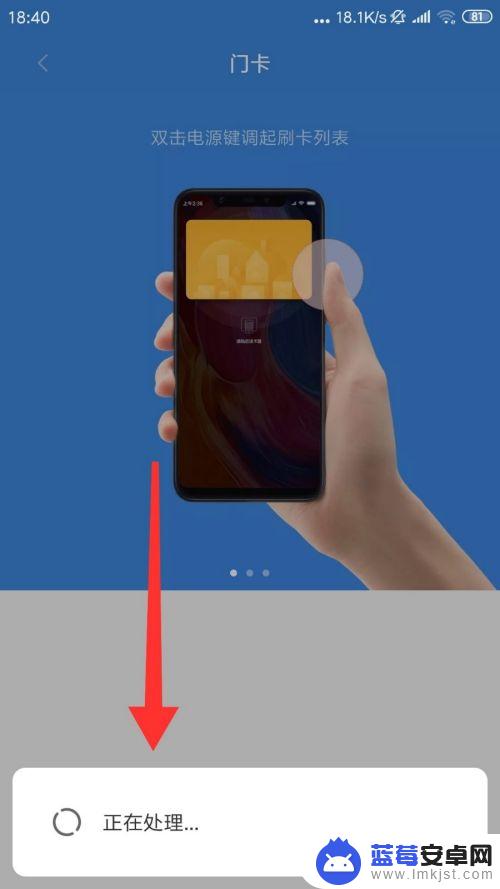
9.模拟完成后,给门卡命名点击【完成】即可。
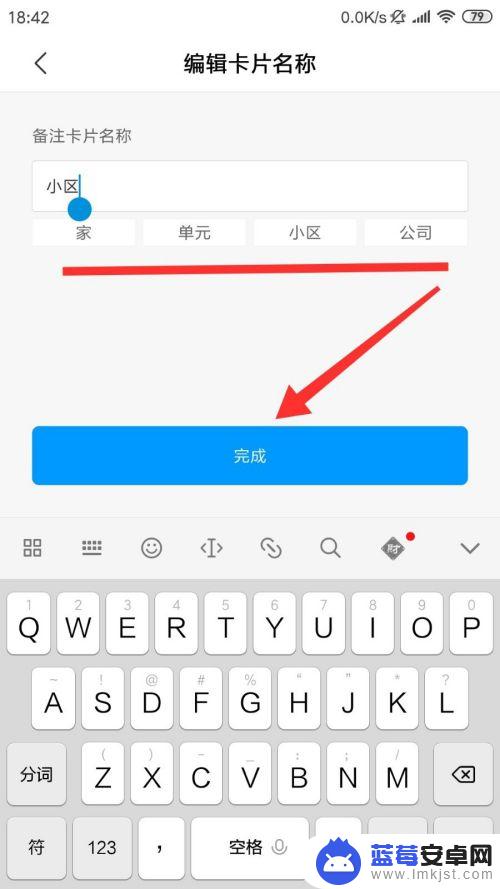
10.这样手机上就得到一张门禁卡,在这个门卡界面就可以刷门禁卡了。
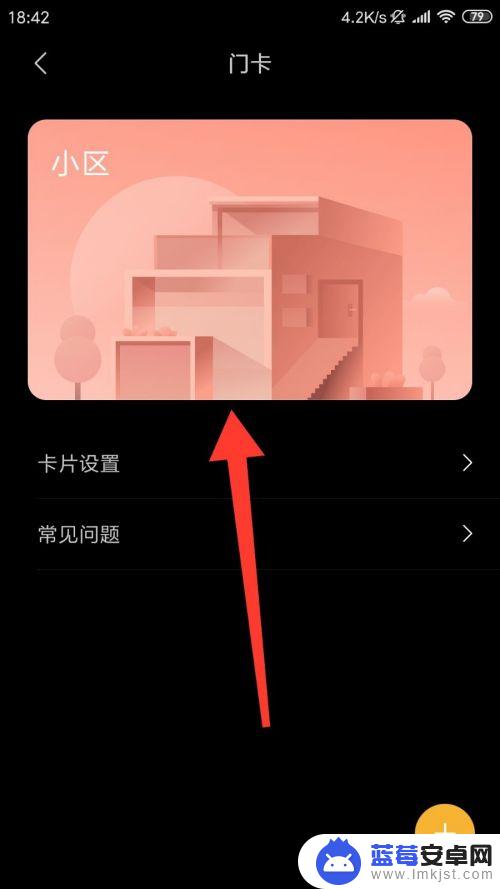
以上就是小米手机加密门禁卡怎样录入NFC的全部内容,如果出现这种情况,请根据以上方法解决,希望对大家有所帮助。